В рамках данной информационно-обучающей статьи мы рассмотрим, что такое, для чего нужен и как настроить «Центр обновления Windows 11», а также некоторые связанные с ним вопросы, которые чаще всего возникают у пользователей операционной системы Windows 11.
Что такое и зачем нужен «Центр обновления Windows 11»?
Технически, «Центр обновления Windows» (любой версии ОС) — это набор системных программ и служб, которые в совокупности представляют собой один из ключевых модулей операционной системы. Забегая чуть вперед, скажем, что если остановить работу этого центра, то система от этого не пострадает — она продолжит свою работу, только не сможет скачивать обновления. И здесь мы подошли к предназначению «Центра обновления Windows». Скачивание упомянутых обновлений — основная, но не единственная задача данного модуля. Но что конкретно он обновляет и как?
Тысячи разработчиков из Microsoft ежедневно трудятся над тем, чтобы улучшить работоспособность своего программного продукта. Делают они путем выпуска, т.н. патчей или заплаток — программные средства, служащие для добавления новых или изменения имеющихся функций и/или исправления обнаруженных в работе операционной системы проблем. Эти патчи загружаются на сервер, а затем скачиваются и устанавливаются «Центром обновления Windows» в автоматическом режиме. Отсюда вывод — для автоматической загрузки обновлений требуется подключение к интернету.
Что такое Microsoft Update Health Tools в Windows 10 и можно ли удалить
Однако некоторые обновления/исправления можно скачать и самостоятельно в виде, например, MSI-файлов. Как правило, в их названии присутствует буквы «KB» и набор чисел, к примеру — «KB4023057.msi».
Несмотря на то, что патчи эти являются, по сути, самораспаковывающимися архивами (официально — «Автономными установщиками обновлений Windows»), зачастую их нельзя просто взять и распаковать/установить. Для этого могут потребоваться «услуги» «Центра обновления Windows». При запуске пользователем автономных установщиков обновлений автоматически запускается нужная системная служба, которая считывает информацию о том, что и куда установить/распаковать, ну а затем делает это. Да, для этого не всегда требуется «Центр обновления», но все же это одно из его предназначений.
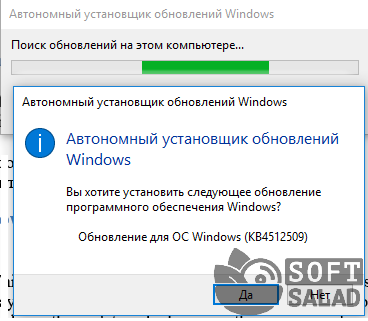
Еще одно предназначение «Центра обновления Windows 11», имеющее большое значение для простых пользователей — установка приложений из Microsoft Store и их последующее обновление. Распространяемые через этот цифровой магазин программы тоже не получится установить привычным способом, запустив файл «Install.exe» или «Setup.exe», т.к. подобных установочных файлов у таких приложений вообще нет. Если модуль «Центр обновления Windows» дал сбой, то при попытке скачать или обновить программу из Microsoft Store на экране появится ошибка:
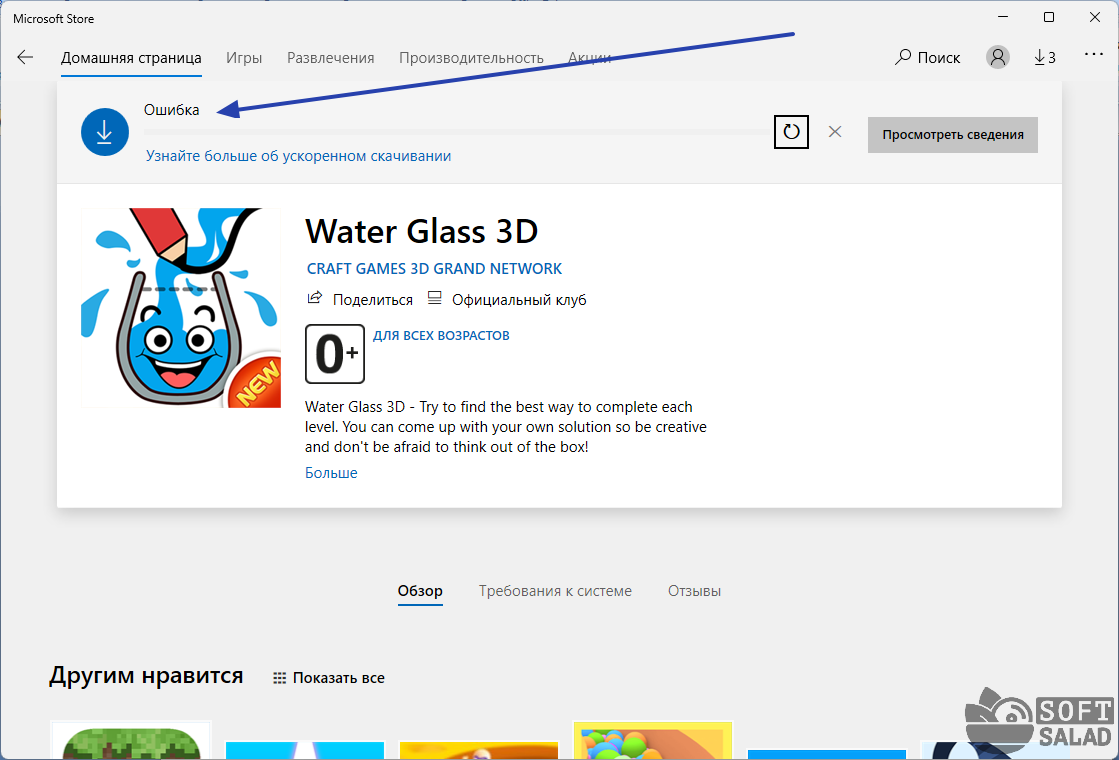
То же самое можно будет наблюдать и при попытке скачивания обновлений из самой, скажем так, панели настроек «Центра обновления», что находится в окне «Параметры»:
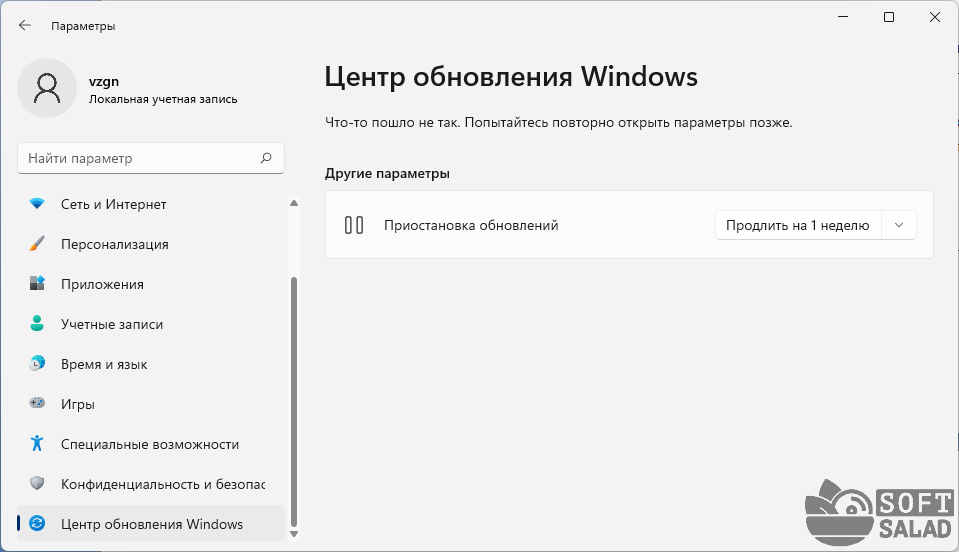
Итак, теперь у нас есть примерное представление о том, что такое, для чего нужен и как работает «Центр обновления Windows». Далее рассмотрим имеющиеся у него настройки.
Настройки «Центра обновления Windows»
Для наглядности откройте упомянутую ранее панель настроек «Центра обновления Windows», которая находится в окне «Параметры». Чтобы открыть это окно, воспользуйтесь комбинацией клавиш «Win + I» или откройте меню «Пуск», затем кликните по значку «Параметры»:
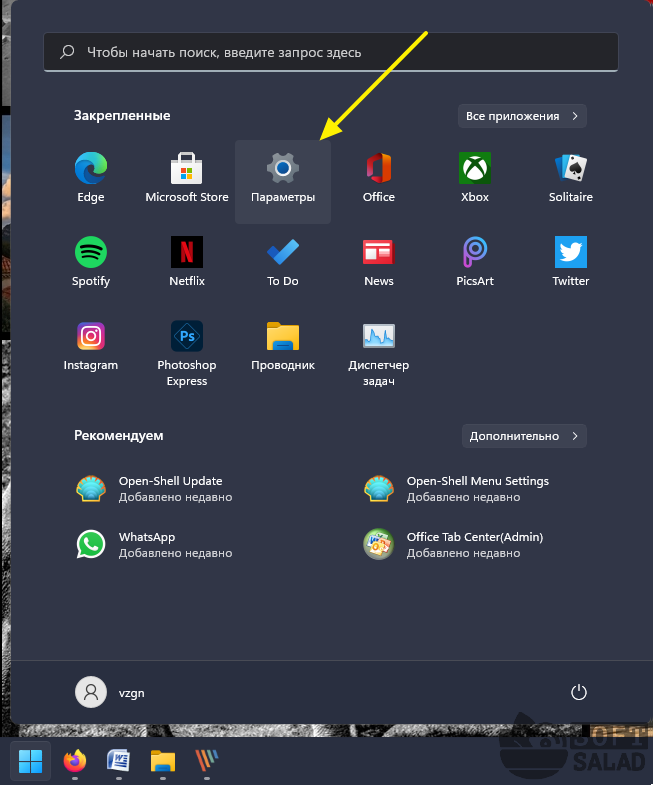
В окне «Параметры» откройте слева раздел «Центр обновления Windows» — все, мы на месте:
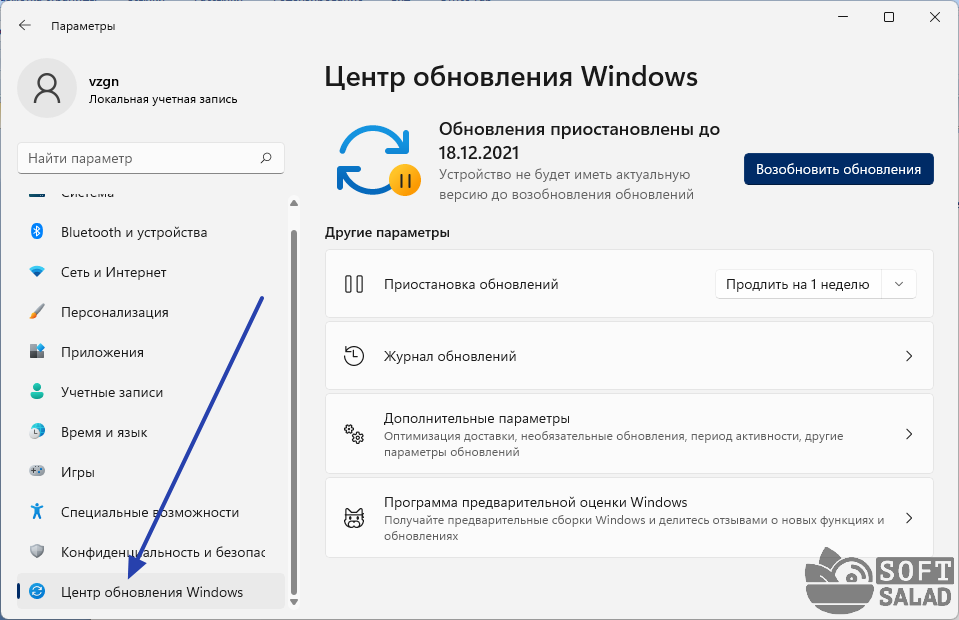
Пройдемся по всем настройкам и информационным подразделам «Центра обновления»:
Приостановка обновлений
Иногда может понадобиться отключить скачивание обновлений. Чтобы сделать это, но только временно (к сожалению, отключить их навсегда нельзя стандартными способами не выйдет), просто раскрываем список напротив данной опции и выбираем один из 4-х вариантов — «Продлить на 1/2/3/4 недели».
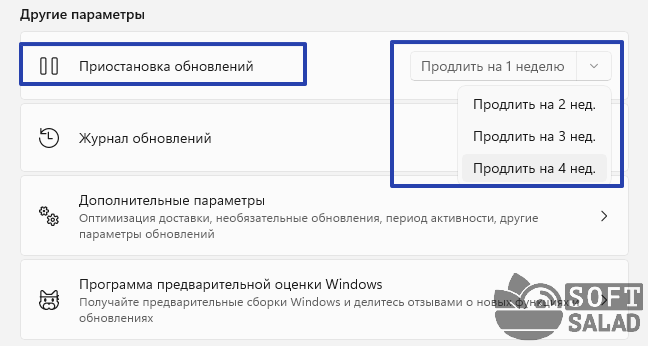
Просмотр журнала обновлений и их удаление
По названию раздела понятно, что здесь можно посмотреть, какие обновления и когда были установлены, но не только. Как можно видеть из нижеследующего изображения, через «Центр обновления Windows» также скачиваются, устанавливаются и обновляются некоторые драйверы устройств. В нашем случае — это видеокарта:
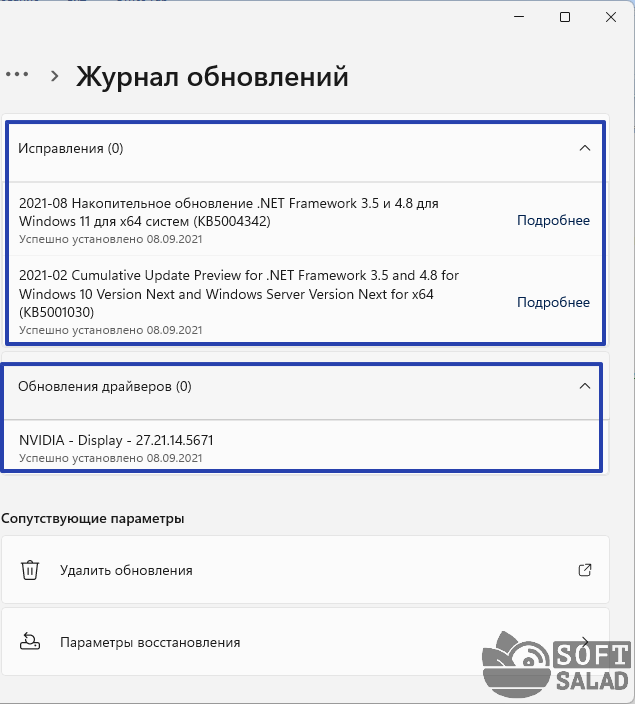
Заметим, что в данном разделе приведен далеко не полный список установленных обновлений. Чтобы увидеть его, кликнем по элементу «Удалить обновления». Это действие приведет к открытию нового окна:
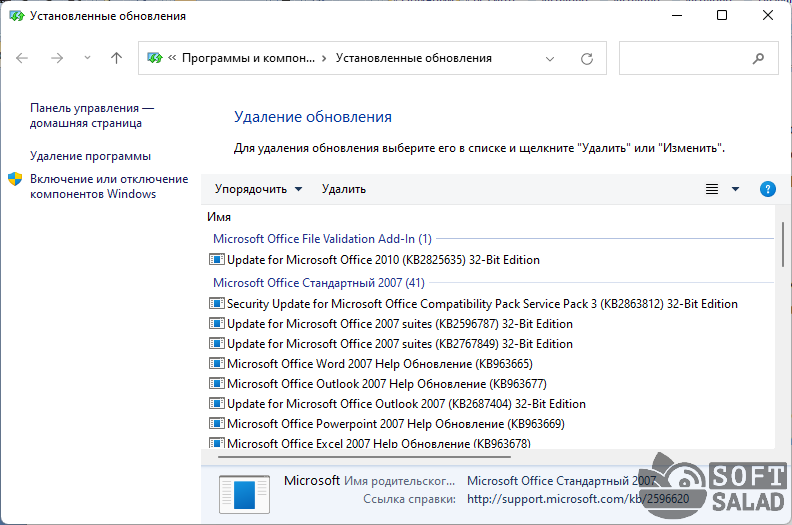
Тут мы подошли к следующему важному вопросу — удалению обновлений. В случае с операционными системами Windows довольно часто возникают ситуации, когда та начинает «тупить», «тормозить» и по-разному сбоить сразу после установки обновления. Зная примерную дату его установки, мы всегда можем его удалить. Достаточно в открытом на последнем шаге окне кликнуть по названию патча правой кнопкой мыши, затем выбрать пункт «Удалить» (можно также выделить обновление и нажать сверху кнопку «Удалить») и следовать инструкциям на экране:
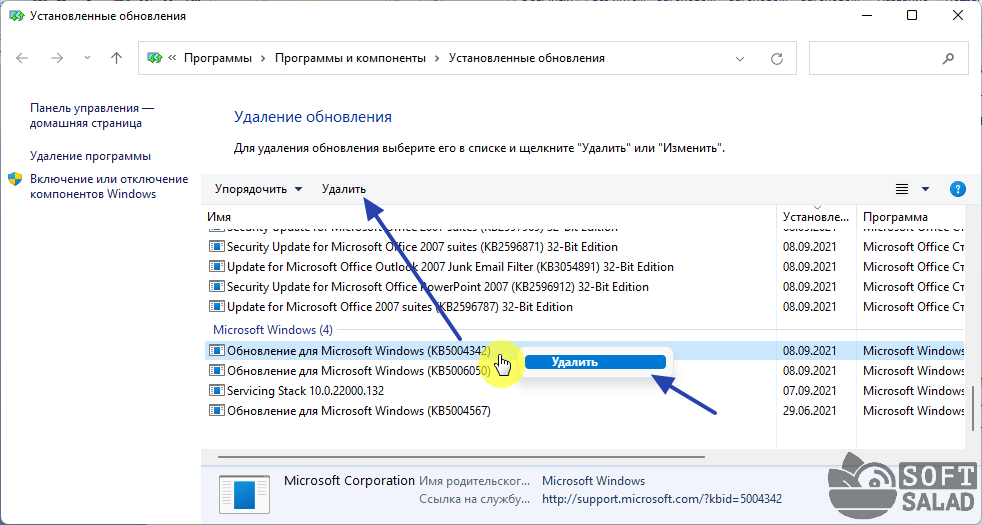
К сожалению, не все установленные обновления могут быть удалены. Некоторые из них являются «обязательными» (обычно те, что связаны с безопасностью, но не только). Эти обновления система просто не позволит деинсталлировать. При клике по ним правой кнопкой мыши контекстное меню не отображается. Если выделить одно из «обязательных» обновления, то в верхней части окна исчезнет кнопка «Удалить»:
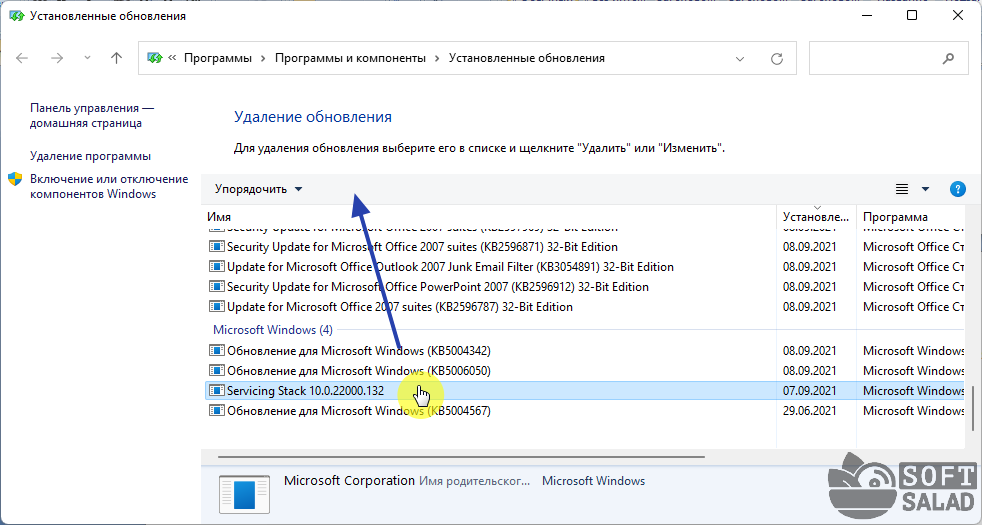
Дополнительные параметры «Центра обновления Windows»
Вернемся в основной раздел настроек «Центра обновления», а затем перейдем оттуда в подраздел «Дополнительные параметры». Все доступные опции рассматривать не будем — под ними и так присутствуют описания. Однако предназначение одной из них — «Скачивать обновление через лимитные подключения» — не сразу понятно.
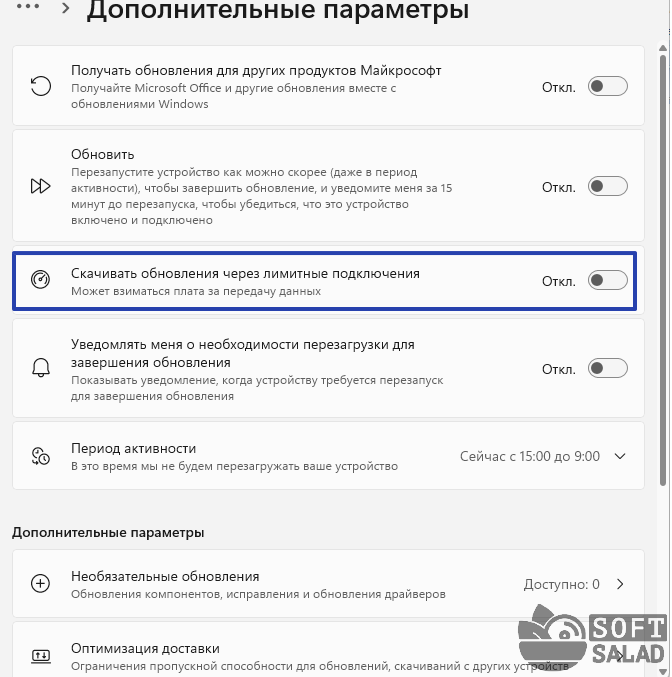
Данная опция появилась в Windows 11, наряду с функцией ограничения сетевого трафика. Если ее отключить, то обновления не будут скачиваться при активном сетевом соединении, помеченном как «Сеть с лимитным тарифным планом». Это очень полезная опция для пользователей, пользующихся тарифным планом с ограниченным трафиком. Ввиду того, что некоторые патчи Windows имеют довольно внушительный размер, одно единственное обновление может моментально исчерпать весь месячный объем трафика. Но чтобы эта опция работала, требуется сначала сделать сетевое подключение лимитным. Это просто:
- Откроем слева вкладку «Сеть и интернет», затем перейдем в подраздел, название которого соответствует типу сетевого подключения — «Ethernet» (проводное подключение) или «Wi-Fi» (беспроводное):
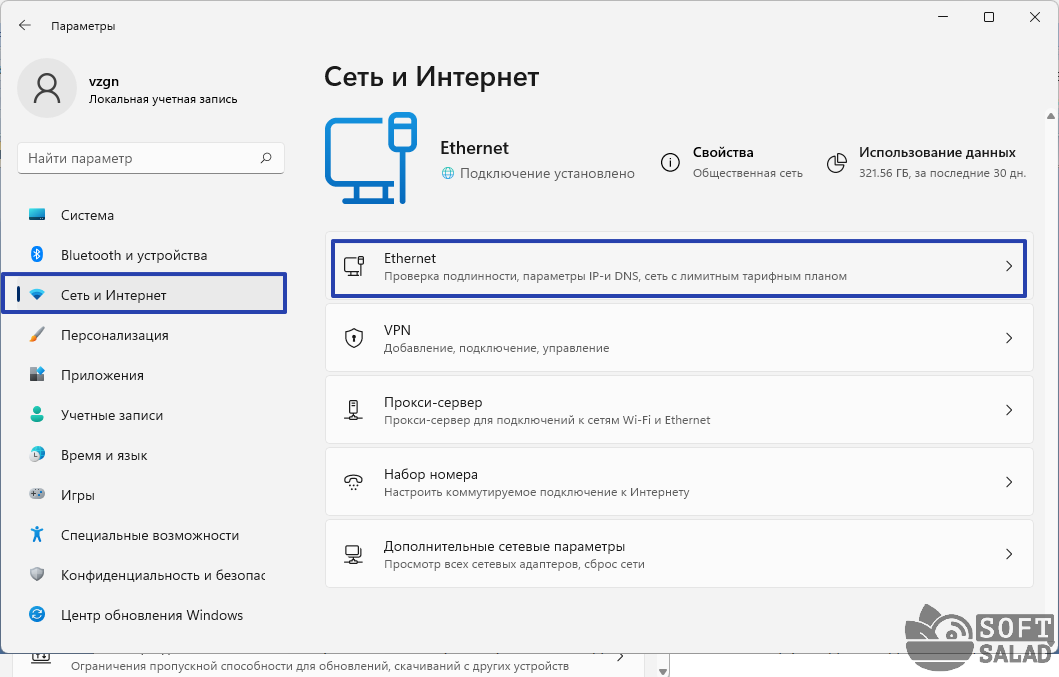
- Останется установить переключатель «Лимитное подключение» в положение «Вкл.».
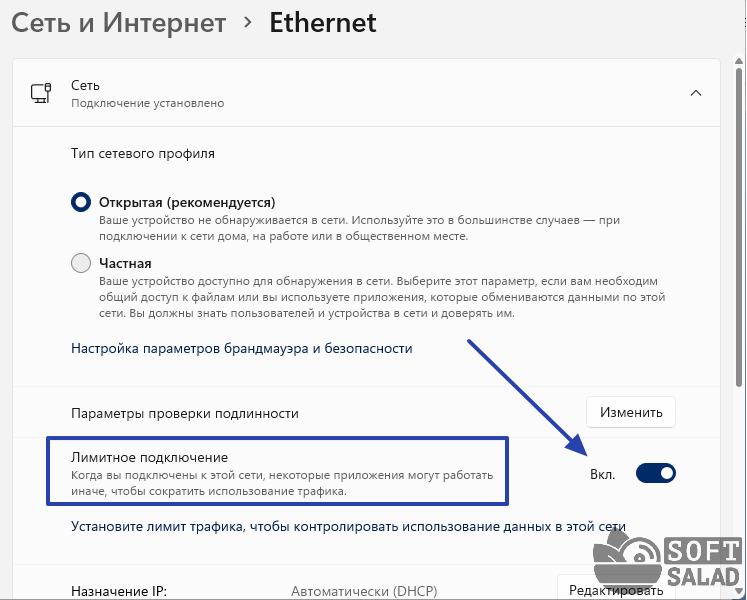
Теперь Windows не будет скачивать обновления, если доступ в интернет осуществляется посредством сетевого подключения, которое мы только что сделали «Лимитным».
И последний интересный момент, он же — нововведение «Центра обновления Windows 11». Вернемся в раздел «Дополнительные параметры», а оттуда перейдет в подраздел «Оптимизация доставки»:
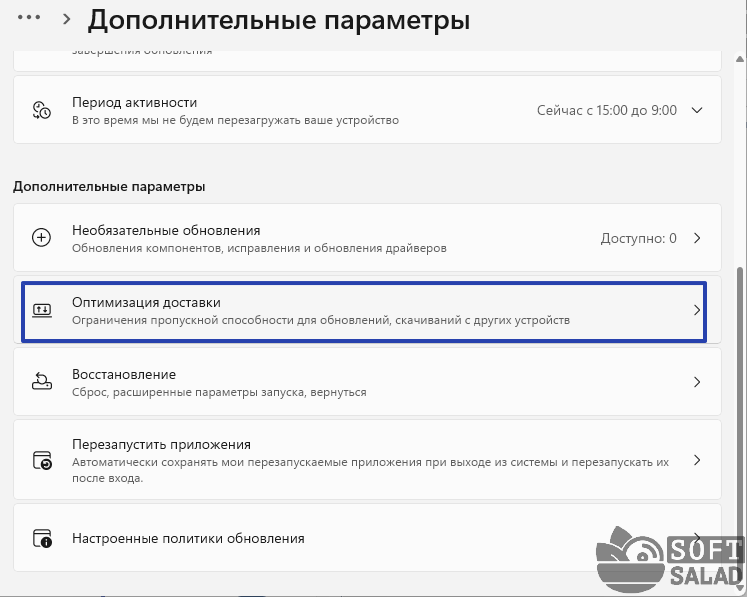
В самом верху окна мы видим опцию «Разрешить загрузки с других компьютеров». Зачем она нужна? А затем, чтобы система могла скачивать обновления не только с серверов Microsoft, но и с компьютеров других пользователей через интернет или локальную сеть.
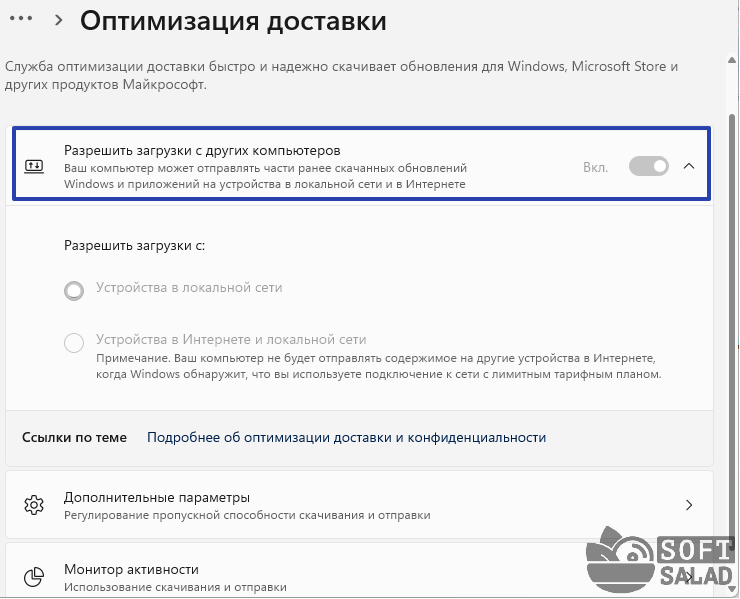
Если активировать эту функцию, то «Центр обновления» начнет работать как торрент-клиент. А это также означает, что пользователи, активировавшие данную опцию, также дают разрешение на скачивание обновлений с их компьютера. Но никто не запрещает сильно ограничить скорость выгрузки данных, чтобы экономить выходную пропускную способность канала сетевого подключения. Ограничения можно наложить и на скачивание обновлений. Сделать это можно в подразделе «Дополнительные параметры»:
- «Параметры загрузки» определяют ограничение скорости скачивания обновлений:

- А в «Параметрах передачи» задаются ограничения на выгрузку обновления для других пользователей Windows 11:
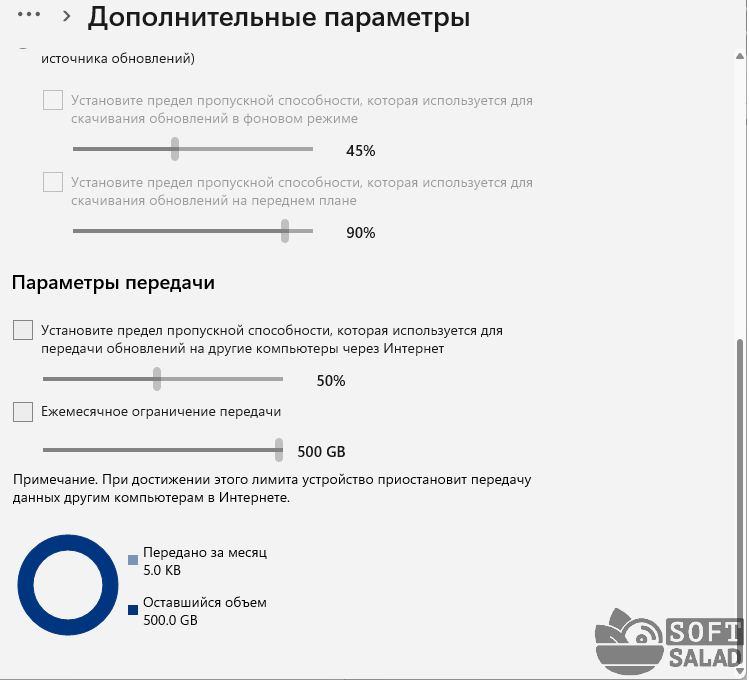
Вообще, опция «Разрешить загрузки с других компьютеров» имеет еще два предназначения. Во-первых, с ее помощью можно обходить блокировку со стороны интернет-провайдера или офисного системного администратора на скачивание обновлений Windows 11 (вряд ли им удастся заблокировать все IP-адреса, с которых система сможет скачивать обновления). Во-вторых, эта опция позволяет экономить внешний трафик и/или пропускную способность канала связи при необходимости обновления Windows 11 на нескольких компьютерах, объединенных в локальную сеть (достаточно будет скачать обновления на один компьютер, а дальше они будут переданы на все остальные).
На этом с настройками «Центра обновления Windows» можно заканчивать. Перейдем к частым вопросам по теме.
Можно ли отключить обновления Windows 11 навсегда и как это сделать?
Можно, но только при использовании сторонних утилит. Что касается работоспособности системы при отключенной функции скачивания обновлений, то, как отмечалось вначале, с ней ничего страшного не случится. Однако про скачивание приложений из Microsoft Store можно будет забыть. Впрочем, любая утилита для отключения обновлений Windows 11 позволяет включить их обратно.
Приведем простейший способ отключения обновлений при помощи программы Windows Update Blocker, который можно скачать с нашего сайта :
- Запускаем Windows Update Blocker от имени администратора. Если необходимо включить перевод интерфейса на русский язык, кликаем по кнопке «Menu» и в пункте «Languages» выбираем «Russian/Русский»
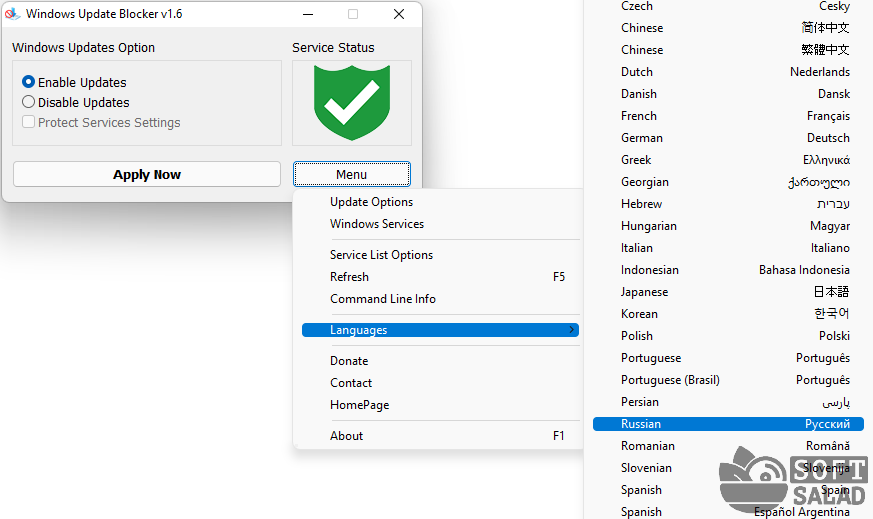
- Выбираем опцию «Отключить обновления» (галочку снизу рекомендуется оставить как есть) и жмем кнопку «Применить»:
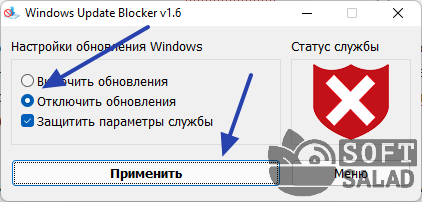
- Готово. Чтобы проверить результат, открываем в окне «Параметры» вкладку «Центр обновления Windows» и читаем, что «Что-то пошло не так»:
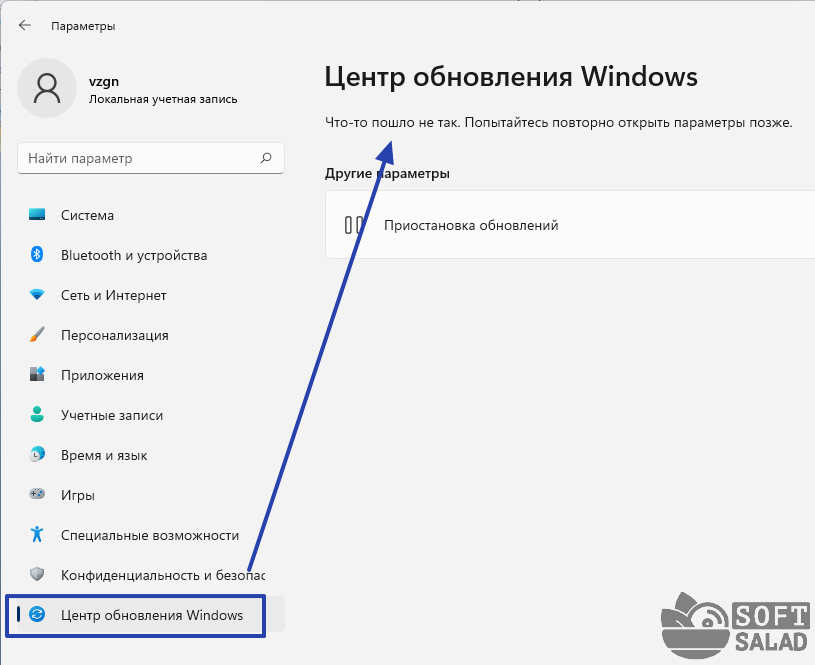
Если программа Windows Update Blocker не справляется со своей задачей (а такое вполне реально), можно воспользоваться какой-нибудь другой. Их много. Описание и краткие инструкции по использованию популярных утилит для отключения обновлений Windows 11 можно почитать в этой нашей статье. Не обращайте внимания, что статья посвящена программам для Windows 10 — они все прекрасно работают в Windows 11 (проверено).
- Инструкции
- Лучшие программы
- Полезные советы
Источник: www.softsalad.ru
Что такое центр обновления windows и как его правильно использовать
Здравствуйте друзья, читатели и начинающие мастера компьютерных дел.
Довольно част многие из-вас задаются мне вопросы, касающиеся такого аспекта операционных систем, как центр обновления виндовс. Поэтому я решил объединить их все одну большую статью и подробно ответить на каждый из них. Всем будем полезно знать! Поехали!
- Зачем нужен центр обновления?
- Windows 7 не может ничего найти.
- В десятой винде не грузятся обновления.
- Центр обновлений выдает одно из сообщений.
- Бесконечная загрузка системы.
- Виста не обновляется.
- Как обновляться вручную?
- Заключение.
Зачем нужен центр обновления?

Итак, давайте разберемся в значении этого центра. Представим, имеем мы новенькую десятую винду. Вышла она, допустим, всего месяц назад. Скачали установили. Несмотря на то, что визуально она может работать без глюков, внутри реестра всегда будут какие-либо баги.
К тому же, дырки в такой ОС в сфере безопасности также будут присутствовать. Даже если у вас навороченный антивирус и фаервол.
Плюс ко всему, скорее всего, появятся ошибки совместимости с другим софтом. Даже виндовс мобайл центр, из-за своей недоделанности, может попросту не увидеть некоторые гаджеты.
Что же в этом случае делает центр обновлений? Он автоматически отыскивает вышедшие патчи, которые ориентированы на исправление ошибок. Создает их компания Майкрософт, затем размещает на своем сервере. Операционная система скачивает с него данные, предупреждает вас о необходимости их распаковки и установки. Когда все операции произведены, ноутбук сам перезагрузится.

Дополнительное програмное обеспечение в этом плане выпускается сразу для всех продуктов от Майкрософта. Сюда входит офис, браузер интернет эксплорер, ПО сильверлайт, медиа-проигрыватели и многое другое. Даже пакеты SP1, SP2, SP3, которые проще называть сервис паками, также обновляются через этот центр. В плане безопасности он всегда должен быть включен в режим периодической проверки.

Конечно, части программного обеспечения можно сразу загрузить вручную. Например, если сейчас установить первую редакцию седьмой винды, то потом можно отдельно загрузить все вышедшие на сегодняшний день обновления. Вот только времени это займет достаточно многое.
- Во-первых, придётся загружать все одиночными файлами, а потом все инсталлировать вручную. А вариант автоматического обновления существенно упрощает процесс и сокращает время, которое на этот аспект будет затрачено.
- Во-вторых, система возьмет все данные непосредственно с сервера компании, что гораздо безопаснее, чем поиск по торрентам вручную.
Windows 7 не может ничего найти

Один из самых часто задаваемых мне вопросов – 7-ка постоянно ищет обновления, но не находит, почему? Вот здесь, дорогие мои читатели, проблема уже технического характера. Начнем с того, то эта версия операционной системы была некой ступенью в современность после всем полюбившейся XP. Даже сейчас у меня на одном из компьютеров она установлена.
Она стабильна, не требует от ноутбука много мощности, да и все игры и программы на ней идут без проблем. Однако, что касается DirecX 10 и 11, то здесь уже проблема. На этой ОС они не поддерживаются. Не позволяет технология.

Не находит обновлений система потому, что ее поддержка от разработчиков официально прекратилась, поэтому и найти софт для установки ОС не может. Все что остается, это искать вручную. Сегодня есть масса площадок с софтом подобного рода.
Важно при скачивании искать программное обеспечение для системы своей разрядности. Многие патчи от 32-ух битной винды на 64-ех битную не подойдут. А если и подойдут, то ошибок будет куча, придется заново чистить реестр, стирать инсталлированный софт и заново искать нужный.

Потому же 7-ка очень долго ищет обновления. Также это касается драйверов. Даже при поддержке компании Майкрософт, операционка редко когда могла обновить дрова на железо корректно. В этом аспекте и заключается основной минус данной версии ОС. Если вам понадобилось это сделать, то воспользуйтесь программой Драйвер Бустер . Она проста в обращении. Устанавливаете и открываете ее.
Она начнёт автоматическое сканирование, поле чего вы увидите вот такой экран. Нужно нажать на кнопку обновить все.

В настройках программы есть функция автоматической проверки каждый день или в заданный период. Зайти надо вот сюда.

А если нужно сделать резервную копию всего программного обеспечения касательно драйверов, то жмете сюда.

А потом вот сюда.

Когда переустановите винду, достаточно заново открыть это интерфейс и нажать на вот эту кнопку у каждого драйвера.

Кстати, вот отличное видео с инструкцией.
В десятой винде не грузятся обновления

Еще один вопрос, который часто мелькает – 10-ка не загружает обновления. Проверял сам лично, да, такое случается. Самая распространенная причина – старое железо. Далеко не у всех есть деньги на апгрейд персонального компьютера. Где-то таковые стоят в офисе, и их аппаратная часть уже устарела настолько, что некоторые обновления просто не смогут на ней работать.
В этом случае я совету поставить более старую операционную систему.
Во-первых, некоторые пакеты с патчами требуют десятого или одиннадцатого DirectX. А старые видеокарты попросту не поддерживают эту технологию. Или процессор слабоват, или не хватает оперативной памяти.

Советую поставить семерку или на крайний случай XP. Да, обновления придется качать вручную, но и система будет работать куда стабильнее и быстрее. Тем более эти ОС проверены временем и не требуют большой мощности от машины. Седьмую версию можно скачать тут . А ИксПИ грузите вот отсюда .
Кстати, инструкции по установке есть в моем блоге. Вот инсталляция с флешки на примере семерки. А вот работа с драйверами уже под самой XP.
Центр обновлений выдает одно из сообщений

От пример такой записи — в настоящее время не может выполнить поиск. Такая табличка может появляться по двум причинам. Первая – некоторые обновления уже были установлены и персональный компьютер ждет перезагрузки. Это необходимо для того, чтобы при инсталляции разделы реестра не перепутались.
Система сама же пытается сделать так, чтобы в дальнейшем не было тормозов.
Дам вам дельный совет – после каждого обновления или установки крупной по размеру программы – перезагружайтесь.
Вторая причина – нет сети. То есть центр апдейта физически не имеет возможности выйти в глобал и подключиться к серверу.

Еще один пример, при запуске обновления окошко просто закрывается. Такое бывает если есть автоматически отложенный запуск используемой службы. То есть, операционная система уже наметила время и дату запуска, и до этого не дает возможности стартануть. Такое часто встречается в сборках, сделанных начинающими «программистами». В лицензионных версия ОС проблем нет.
Бесконечная загрузка системы
Часто можно встретить такой баг на семерке. Способствует бесконечной загрузке ошибки в системной части, криво установленные драйвера, прерывания установки каких-либо обновлений прочие негативные факторы.
Для того, чтобы исправить такую проблему, нужно при загрузке компьютера нажать Ф8. И там выбрать загрузку последней ударной конфигурации.

Старайтесь держать свой реестр в порядке, иначе будут вот такие проблемы. Например поставили драйвера на блютуз в Windows 7, перезагрузитесь и проведите проверку системы.
Виста не обновляется

Еще одна часто встречающаяся причина — виста не обновляется. Если говорить честно, то эта операционная система – полный провал компании Майкрософт. Для нее выпускали массу патчей и заплаток, и все равно она не смогла превзойти всем понравившуюся винду ИксПи. Теперь ее вообще не поддерживают и обнов для нее не будет. Найти х можно на англоязычных форумах и торрентах.
На русских они тоже есть, но редко можно встретить что-либо русифицированное.

Виста сильно грузит процессор, поэтому, если решите ставить ее – замените термопасту. Это первая система, которая стала требовать от компа мощности больше чем нужно было для ИксПи. Если после установки вы зайдете в диспетчер задач, вы увидите, как греется и тормозит оперативная память и процессор. Поделать с этим увы ничего нельзя. Гораздо разумнее поставить семерку.
Ее дистрибутивы распространяются бесплатно в бетта-версии.
Как обновляться вручную?

Многие спрашивают, где можно скачать тот или иной пакет обновлений, где находится официальный сайт майкрософт и так далее. Адрес . Здесь есть все что нужно. Причем, если у вас какое-либо программное обеспечение выдает ошибку, вы сможете бесплатно найти здесь ответ, задав вопрос специалистам.
Заключение
На этом мой материал заканчивается. Я очень надеюсь, что смог ответить на основные вопросы, которые вы пишите в комментариях и присылаете сообщениями.
Если для вас статья оказалась полезной – подпишитесь на блог и всегда сможете узнать, когда выйдет новый материал по той или иной теме. Скидывайте ссылку на статью друзьям и знакомым во «вконтакте» и других социальных порталах. Всего вам доброго и удачных решений компьютерных проблем!
Источник: windwix.ru
Центр обновления в системе Windows

Структура современных операционных сетей довольно сложная. В них постоянно что-то изменяется, постоянно находятся новые уязвимости и проблемы, которые требует немедленного решения. Существует специальная утилита – Центр обновления. Она предустановлена в Windows и выполняет довольно важные задачи.
А именно – автоматически находит новые актуальные апдейты на серверах Майкрософт и устанавливает их на ваш персональный компьютер. Именно об этой программе и пойдет речь в данной статье.

Общая информация
Впервые центр обновления Windows появился в не очень удачной версии Vista. Он пришел на смену традиционному скачиванию новых патчей с веб-сайта Майкрософт, как в XP. Идея показалась разработчикам довольно удачной и была перенесена во все последующие версии. Теперь данная программа присутствует и в Виндовс 7, и в 8, и самой последней «Десятке».
Как найти
Первое, что необходимо узнать пользователям – где находится Центр обновления Windows. Найти его достаточно просто. Во-первых, он может располагаться в трее. Это такая небольшая панель внизу экрана, на которой располагаются разные значки, смена языка ввода, календарь и так далее. Однако присутствует он там не всегда.
Альтернативный способ запуска – через Панель управления. Вам необходимо сделать следующее:

- Вызовите меню «Пуск».
- Запустите «Панель управления».
- Перейдите в категорию «Система и безопасность».
- Здесь и находится нужный вам значок.
Основы работы
По умолчанию Центр обновления Windows работает в автоматическом режиме. Программа самостоятельно ищет и загружает новые патчи по мере их выхода. А когда вы выключаете компьютер, она их быстро устанавливает.
Некоторые пользователей подобное не устраивает – они хотят контролировать все, что загружается на их персональный компьютер. В этом случае вы можете изменить настройки загрузки:
- Кликните по гиперссылке «Настройка параметров».

- Разверните ниспадающий список «Важные обновления».
- Выберите пункт «Искать, но решения принимаются мной» или «Не искать».

- Нажмите «Ok», чтобы закрыть окно настроек.
Теперь, чтобы установить новые апдейты, необходимо ваше участие. В зависимости от выбранных настроек, компьютер либо не будет ничего искать вообще без соответствующих указаний, либо будет искать и ждать команды для начала загрузки, либо будет загружать и запрашивать разрешение на установку.

Если вы пользуетесь Windows Xp, процесс установки новых патчей будет несколько иным. Вам необходимо перейти на вебсайт http://windows.microsoft.com/ru-ru/windows/service-packs-download, выбрать в списке Win Xp и скачать необходимые пакеты вручную.
Агент Центра обновлений
Если вы отключили автоматическую загрузку всех патчей, то могли пропустить один довольно важный – обновление самого Центра. В этом случае он может работать не очень корректно или вовсе выдавать ошибки. Если подобное произошло, необходимо скачать данный пакет вручную.

Для этого перейдите на официальный сайт техподдержки Microsoft по ссылке https://support.microsoft.com/ru-ru/kb/949104.
На этой странице необходимо найти версию Виндовс, которая установлена на вашем компьютере (обращайте внимание на разрядность). Загрузите файл и запустите его для начала установки.

Источник: windowstune.ru